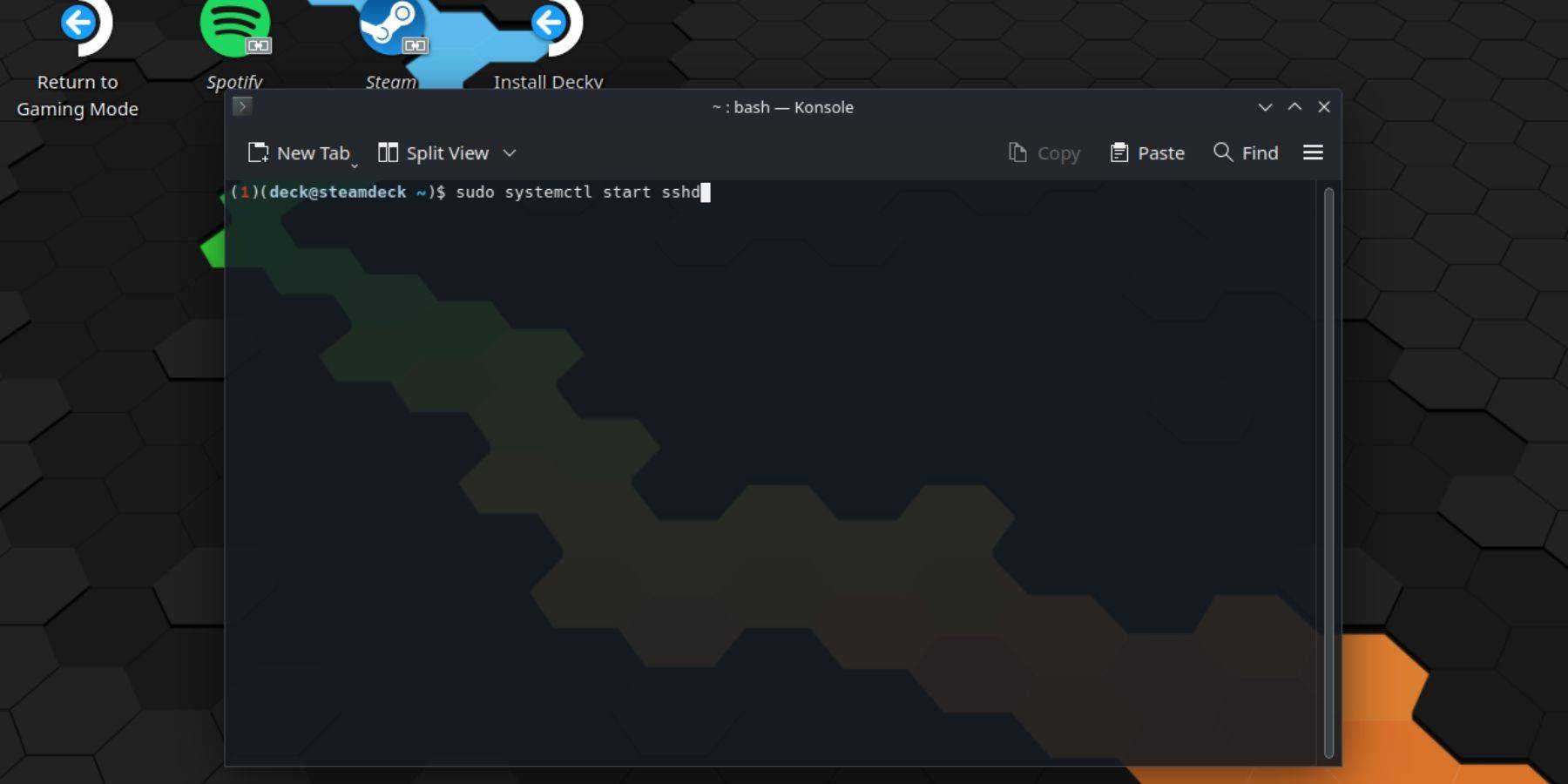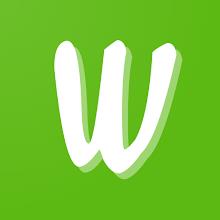এই গাইডটি ব্যাখ্যা করে যে কীভাবে আপনার ফাইলগুলিতে দূরবর্তী অ্যাক্সেসের জন্য আপনার স্টিম ডেকে এসএসএইচ সক্ষম এবং ব্যবহার করবেন। স্টিম ডেকের ডেস্কটপ মোড গেমিংয়ের চেয়ে আরও বেশি কিছু অনুমতি দেয় এবং এসএসএইচ সুরক্ষিত দূরবর্তী অ্যাক্সেস সরবরাহ করে।
স্টিম ডেকে এসএসএইচ সক্ষম করা
% আইএমজিপি% এই পদক্ষেপগুলি অনুসরণ করে:
1। আপনার বাষ্প ডেকের উপর শক্তি।
2। বাষ্প মেনু (বাষ্প বোতাম) অ্যাক্সেস করুন।
3। সেটিংসে নেভিগেট করুন> সিস্টেম> সিস্টেম সেটিংস> বিকাশকারী মোড সক্ষম করুন।
4। আবার বাষ্প মেনু অ্যাক্সেস করুন (বাষ্প বোতাম)।
5। পাওয়ার> ডেস্কটপ মোডে স্যুইচ করুন নির্বাচন করুন।
6। স্টার্ট মেনু থেকে কনসোল খুলুন।
।
8। এসএসএইচ পরিষেবা শুরু করুন: সুডো সিস্টেমটিএল শুরু এসএসএইচডি
9। এসএসএইচকে পুনরায় বুটে স্বয়ংক্রিয়ভাবে শুরু করতে সক্ষম করুন: sudo systemctl sshd সক্ষম করুন
10। আপনি এখন কোনও এসএসএইচ ক্লায়েন্ট ব্যবহার করে দূরবর্তীভাবে আপনার স্টিম ডেক অ্যাক্সেস করতে পারেন।
গুরুত্বপূর্ণ: ওএস দুর্নীতি রোধে সিস্টেম ফাইলগুলি সংশোধন বা মুছে ফেলা এড়িয়ে চলুন।
স্টিম ডেকে এসএসএইচ অক্ষম করা
এসএসএইচ অক্ষম করতে:
1। স্টার্ট মেনু থেকে কনসোল খুলুন।
2। রিবুটে এসএসএইচ অক্ষম করতে: সুডো সিস্টেমটিএল এসএসএইচডি অক্ষম করুন 3 ... তাত্ক্ষণিকভাবে এসএসএইচ পরিষেবাটি বন্ধ করতে:সুডো সিস্টেমটিটিএল স্টপ এসএসএইচডি`
এসএসএইচ এর মাধ্যমে বাষ্প ডেকের সাথে সংযুক্ত
% আইএমজিপি% ওয়ার্পিনেটরের মতো তৃতীয় পক্ষের এসএসএইচ ক্লায়েন্ট ব্যবহার করে। এটি আপনার স্টিম ডেক এবং আপনার পিসি উভয়ই ইনস্টল করুন, তারপরে সহজ ফাইল স্থানান্তরের জন্য উভয় একই সাথে চালু করুন।
বিকল্পভাবে, যদি লিনাক্স পিসি ব্যবহার করে তবে আপনার ফাইল ম্যানেজারটি খুলুন এবং ঠিকানা বারে এসএফটিপি://ডেক@স্টিমডেক প্রবেশ করান। আপনি আগে সেট করা পাসওয়ার্ড ব্যবহার করুন।